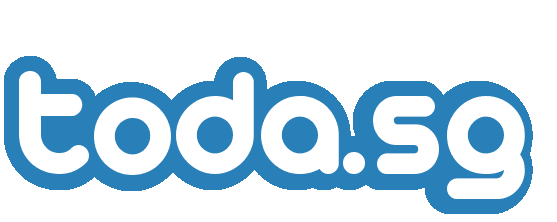YouTubeの動画からGIFアニメを簡単に作る方法「YouTube to GIF」と「gifs」
YouTube上に他の人に見てもらいたい動画があった場合、そのエッセンスとなる特定の秒間だけGIF動画にすると、余計な時間を省けるために便利です。特にtwitterやSNSなどでは、多くの投稿がタイムラインに流れていきますので、ピンポイントな部分だけに特定して動画を作ってあげると、見てもらえる可能性が上がります。
WEBサービス「YouTube to GIF」はYouTubeのURLを入力し、切り取る開始時間を入力するだけで、ボタンを押すだけで簡単にGIFアニメを作ることができます。
例として、2013年に行われたサッカー国際親善試合 日本代表対オランダ代表の11分3秒の動画の中から、お気に入りのゴールシーンをGIF動画にしてみたいと思います。
STEP1
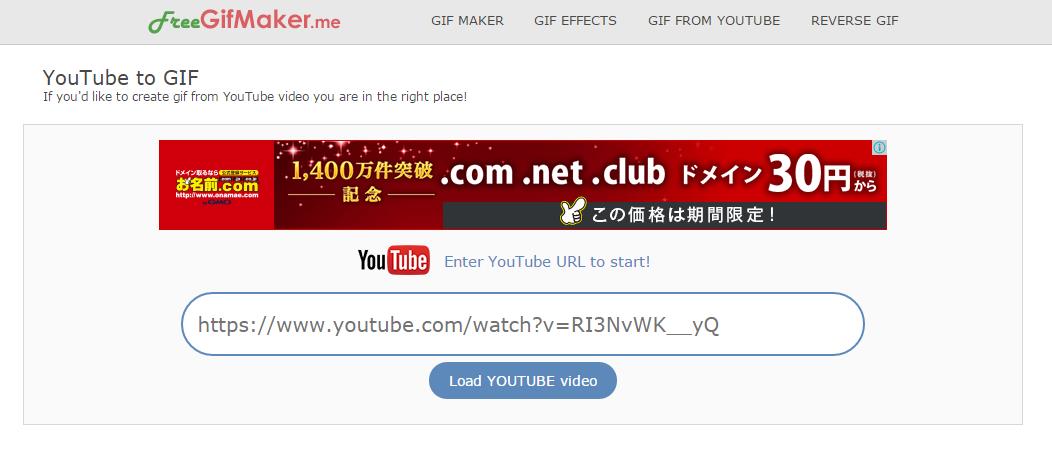
はじめに、「YouTube to GIF」にアクセスします。すると、URLを入力するフォームが表示されるので、GIFにしたいYouTubeのURLを入力し、Load YOUTUBE videoボタンを押します。
※30分以上の長い動画は対象外となっているようです。
STEP2
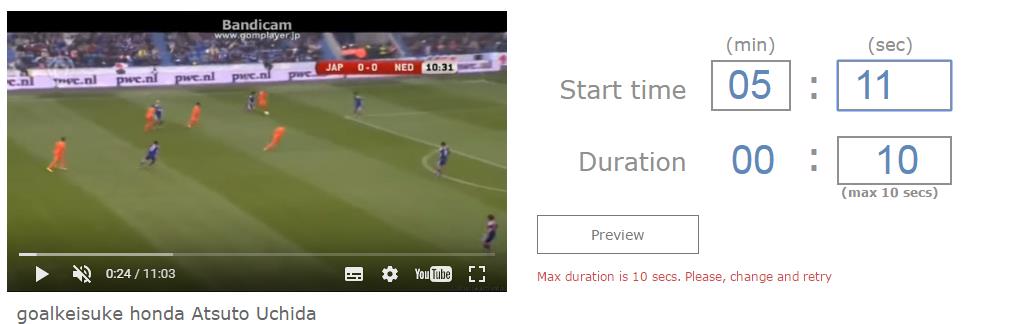
URLを指定しボタンを押すと、その動画自体と開始時間(Start time)、動画の長さ(Duration)が表示されるので、動画を確認して開始時間と動画の長さを入力しましょう。ここでは、5分11秒から10秒間を指定してGIFを作ります。※Durationに10秒以上を指定することはできません。
STEP3
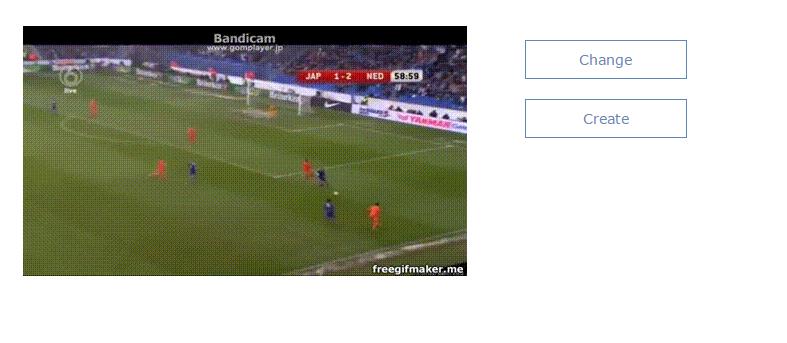
開始時間と動画の長さを入力してPreviewボタンを押すと、切り取ったGIF画像が表示されますので、これでOKなら「Create」ボタンを、もう一度作り直すのなら「Change」ボタンを押しましょう。
STEP4
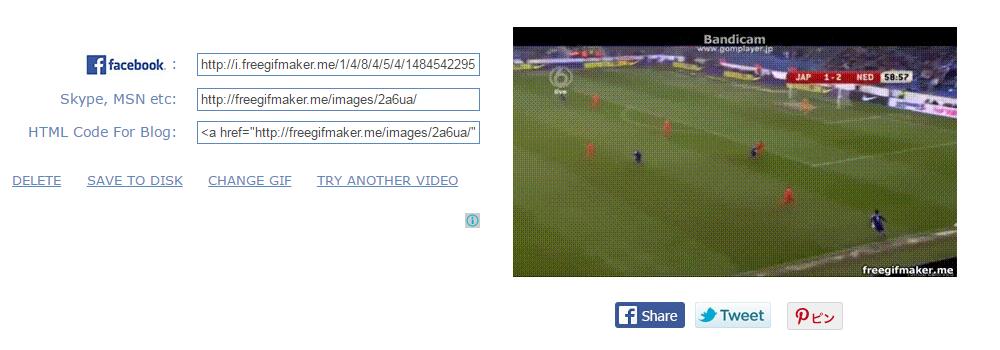
「Create」ボタンを押すと、完成です。ね、簡単でしょ。
作成したGIFアニメを利用するには、左側に入力フォームに表示されているリンクや埋め込みコードを利用するか、あるいは、GIFアニメそのものをドラッグ・アンド・ドロップして保存してしまいましょう。後者の方が端末にGIFアニメが残るので使い勝手がいいですよ。
完成
▼ドラッグ・アンド・ドロップしてローカルに落としたGIF

▼STEP4の埋め込みコードを利用したGIF

追加情報
もし、30分以上の動画、あるいは切り取る時間を10秒以上にしたい場合は、WEBサービス「gifs.com」を使ってください。「YouTube to GIF」と似たようなサービスで、同じく動画のURLと開始時間、終了時間を指定することでGIF動画を作ることができます。※gifs.comでは15秒まで対応しているようです。
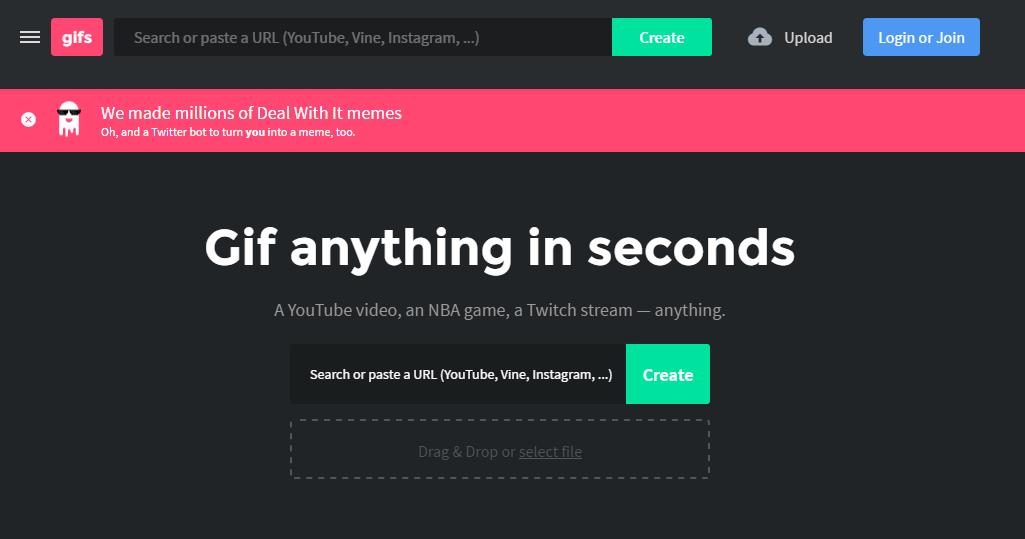
例として、2003年コンフェデレーションズカップ 日本代表対フランス代表の試合、1時間46分の動画の中からお気に入りのシーンを15秒間切り抜いてGIFにしてみました。gifs.comは埋め込みコードはそのまま利用できますが、GIF自体のダウンロードにはメールアドレスの登録が必要のようです。

この記事が気に入ったら
いいね!してね
最新情報をお届けします!

この記事が気に入ったら
いいね!してね
最新情報をお届けします!